您是否錯誤地格式化了分割區並丟失了該分割區上的所有檔案?請參閱這篇文章以了解如何在Windows 10/8/7和11中還原格式化分割區。

我不小心格式化了外接硬碟上的一個分割區,所有檔案(包括我寶貴的家庭照片)都消失了。這個格式化的分割區尚未被覆蓋,如何撤銷格式化並還原所有檔案?
當您在Windows 11/10/8/7中格式化分割區時,Windows僅刪除根目錄和檔案指派表上的檔案條目,檔案和資料夾不會永久擦除。因此仍然存在於分割區上,您只是無法存取這些資料。
如何將資料從格式化的分割區回復?只要按照這些提示作業即可。
這裡介紹3個關於如何在Windows 11/10/8/7中還原格式化分割區/磁碟機的修復。如果您想直觀、輕鬆地從格式化分割區恢復數據,第一個適合您。如果您想使用命令列工具格式化後恢復數據,可以使用後兩者。
AOMEI FastRecovery是恢復軟體 ,專為Windows 11/10/8.1/8/7和Windows Server設計。簡潔直覺的圖形使用者介面,即使是新手也能輕鬆作業。它可以掃描分割區並從格式化的分割區中恢復數據。下載免費的分割資料復原軟體並看看它是如何運作的。
1. 安裝並啟動工具,在主介面上,將滑鼠懸停在磁碟機上,然後按一下「掃描」進行掃描。
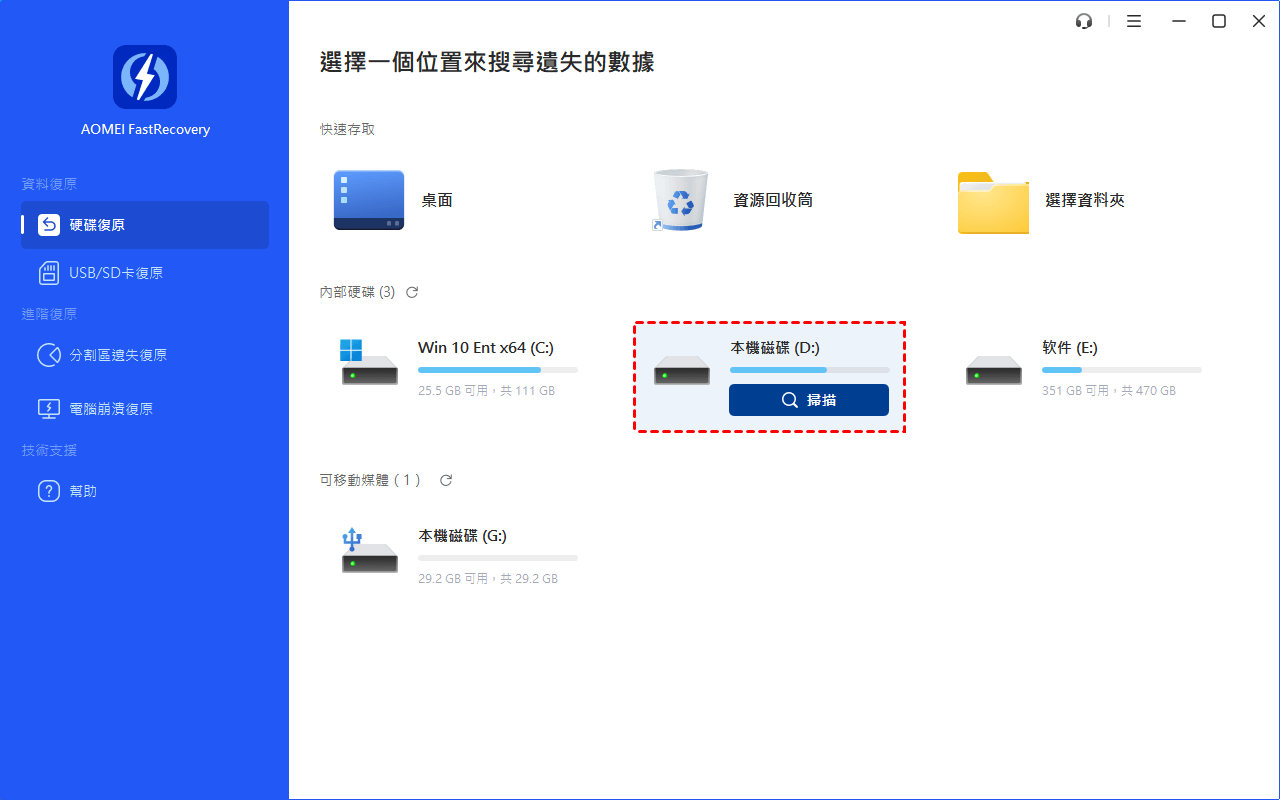
2. 然後該工具將自動掃描格式化的分割區,您可以在搜尋欄中輸入檔案名稱關鍵字,或使用篩選器來定位已刪除或遺失的檔案。
3. 選取要恢復的數據,然後按一下「恢復xx檔」。然後,選擇儲存復原的檔案和資料夾的目標路徑。
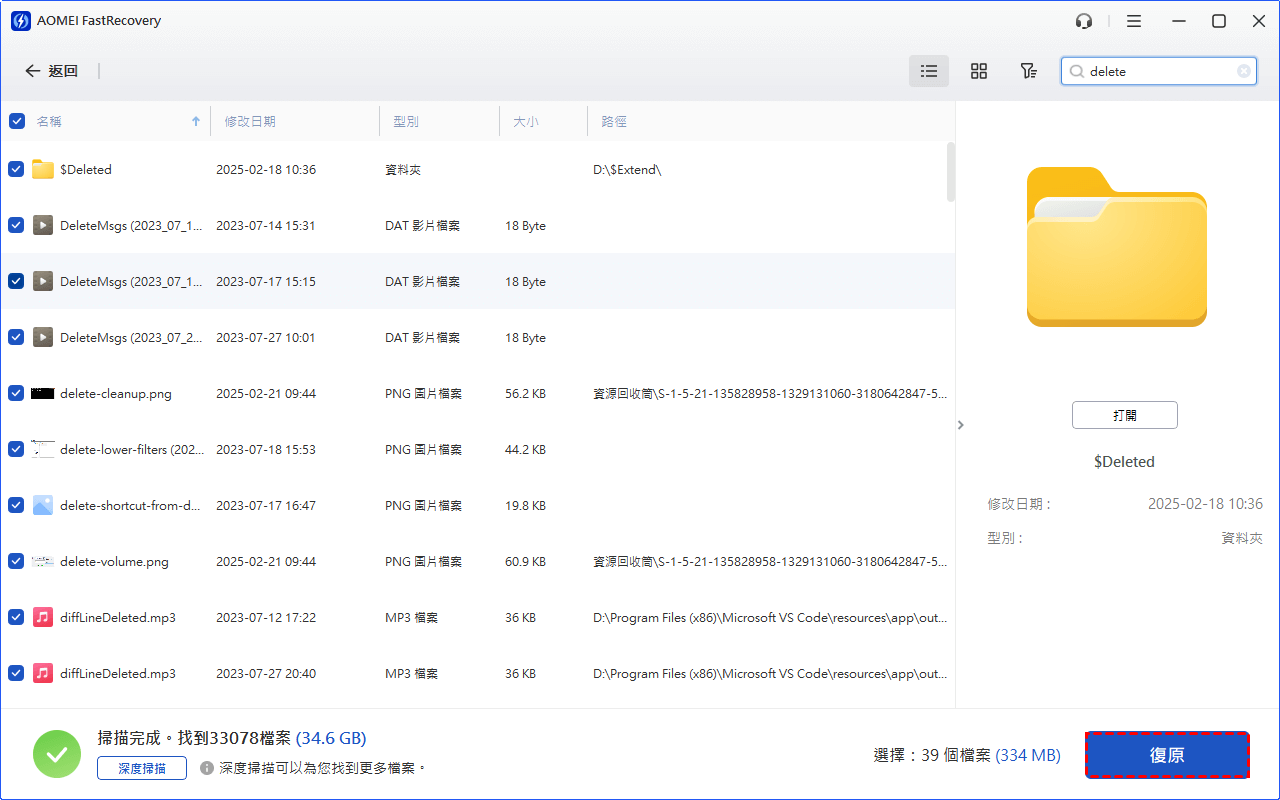
測試磁碟 一款功能強大的開源復原軟體,可用於從格式化分割區恢復遺失的資料並找回已刪除的資料。它可以在Windows、Mac和Linux中使用,但它具有命令列介面,這對於許多用戶來說可能很複雜。
1. 在Windows電腦上下載並執行TestDisk,然後按下「Enter」鍵。
2. 選取「建立」選項並按下「Enter」鍵,TestDisk將掃描所有連接的硬碟。

3. 然後將列出所有硬碟驅動器,您可以使用箭頭鍵選擇儲存要還原的格式化分割區的磁碟,然後按「Enter」。

4. 選取分割表類型[Intel]並按Enter鍵。

5. 選取「分析」並按下 「Enter」鍵分析儲存格式化分割區的硬碟。

6. 分析完成後,您可以使用「快速搜尋」選項來掃描磁碟機。

7. 現在您可以看到磁碟機上遺失的檔案。然後轉到您需要檢索的文件/資料夾並按“ C ”按鈕複製它們。
8. 選取目標資料夾並按「Y」開始複製過程。
當TestDisk複製完所有選取的檔案後,您可以看到「複製完成」訊息。
如果您的電腦執行的是Windows 10 19041 build或更高版本,您可以使用Windows檔案復原 是微軟發布的命令列工具,用於恢復格式化分割區資料。
1. 從Microsoft Store下載Windows檔案復原並將其安裝在您的筆記型電腦或桌上型電腦上。
2. 在搜尋框中鍵入“ windows file recovery ”,然後以管理員身份執行。
3. 要將格式化後的D:分割區中的「 photos 」資料夾還原到E:分割區,請輸入指令:
winfr D:E:/擴充/n \照片\
提示:
現在,您已經知道如何在格式化後從分割區恢復資料了。如果遺失或刪除了整個分割區怎麼辦?這裡詳細介紹如何恢復遺失/刪除的分割區及其資料。繼續閱讀!
附註:可以下載AOMEI Partition Assistant Professional來試試看!
1.安裝並運作AOMEI Partition Assistant Professional,在主介面中,您可以看到分割區遺失或刪除後出現的未分配空間。
2. 點選復原,然後,點擊分割區復原並選取包含遺失/刪除分割區的磁碟,按一下下一步繼續。
3. 選取搜尋分區的方式,然後按一下「下一步」。
4. 現在,將列出已刪除或遺失的分割區,選取您要還原的分割區,然後按一下「繼續」。
5. 當您看到訊息時 –恭喜!分割區已復原...點選「完成」即可看到分割區已恢復。
如何修復磁碟分割格式化?只需使用適當的復原軟體來恢復格式化的分割區或刪除的分割區。如果您已經使用專業分割區備份了格式化/刪除的分割區備份軟體 ,您可以從備份中恢復分割區,無需恢復軟體。